ArkUI基础
组件:ArkUI构建页面的最小单元
组件分类:容器组件(column,row),基础组件
布局思路:先排版,放内容,后美化
注意:build是容器组件,且只能有一个根元素(不可并列两个row/column)
1. 组件的属性与方法
组件的属性和方法可以用来美化组件的外观效果
常见的属性如下:
组件(){}.width(20) //设置组件宽度,也可设置为百分百.height(200)//设置组件高度.backgroundColor(Color.pink)//设置组件的背景颜色.fontSize//设置组件字体大小.fontWeight(FontWeight.Bold) //设置组件字体粗细.fontColor('#666') //色值是通用的色值的写法:
1、枚举颜色:Color.Red
2、#开头的16进制,如:#8fbce7
属性:设置文字溢出省略号
Text() //设置文字溢出的符号.textOverflow({overflow:TextOverflow.Ellipsis}).maxLines(2) //设置最大行数.lineHeight(20)//设置文字行高示例:
@Entry
@Component
struct Index{
build(){Column(){Text('HarmonyOS开发初体验').width('100%').lineHeight(50).fontSize(40).fontWeight(FontWeight.Bold)Text('HarmonyOS开发初体验').width('100%').lineHeight(24).textOverflow({overflow:TextOverflow.Ellipsis})//文字溢出省略号.maxLines(2)//必须配合maxLines才有效果} }
}组件:输入框:TextInput().属性方法()
组件:按钮:Button('按钮名称')
Column(){TextInput({placeholder:'请输入用户名'}) //placeholder 占位提示文本.type(InputTpe.Normal)TextInput({placeholder:'请输入密码'}).type(InputTpe.Password)Button('登录')
}布局元素的组成
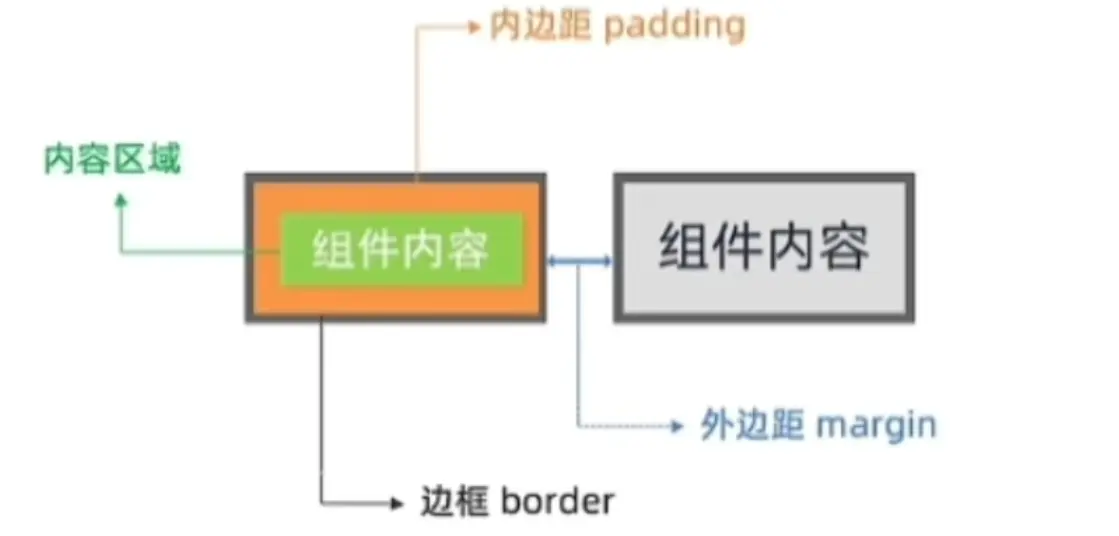
属性:内边距padding,在组件内添加间距,拉开内容与组件边缘之间的距离
Text('HarmonyOS开发初体验').padding(20)//四个方向(上下左右)的内边距都为20
Text('HarmonyOS开发初体验01').padding({top:20right:30left:50bottom:60 //分别设置上下左右的内边距
})属性:外边距margin,再组件外添加间距,拉开两个组件之间的距离
Text('HarmonyOS开发初体验').margin(20)//四个方向(上下左右)的外边距都为20
Text('HarmonyOS开发初体验01').margin({top:20right:30left:50bottom:60 //分别设置上下左右的外边距属性:边框border,给组件添加边界,进行装饰美化
Text('边框').border({width:1 //设置边框宽度color:'#23158' //设置边框颜色style:BorderStyle.Solid //设置边框样式(实线,虚线)//四个方向设置一致
})Text('HarmonyOS开发初体验01').border({width:{left:1,right:2 },color:{left:Color.Red,right:Color.Blue},style:{left:BorderStyle.Dashed,right:BorderStyle.Dotted}//分别设置上下左右的边框属性:圆角.borderRadius(参数)
Text('圆角').borderRadius(20)//四个方向(上下左右)的圆角都为20Text('圆角01').margin({topleft:20topright:30bottomLeft:50bottomRight:60 //分别设置上下左右的圆角补充:
1、特殊圆角--正圆:设置为宽/高的一半
Text('圆角').width(20).height(20).borderRadius(10)//设置为宽/高的一半2、胶囊按钮:宽度大,高度小,设置为高的一半
Text('圆角').width(200).height(20).borderRadius(10) //设置为高的一半属性:背景图片
1、添加背景图:backgrounImage($r('图片路径'),ImageRepeat.XY), ImageRepeat代表是否平铺
2、设置背景图片的位置:backgrounImagePosition(坐标对象 或 枚举),调节背景图在组件中的显示位置,默认显示为左上角
Text().backgrounImage($r('app.media.flower')).backgrounImagePosition({x:100,y:200}) // 设置具体位置.backgrounImagePosition(Alignment.Center) //Center居中, BottomEnd 右下角,TopStart 左顶点 TopEnd 有顶点注意:背景定位,单位问题:
背景定位默认单位 px,是实际的物理像素点,设备出厂就定好了,是分辨率的单位
宽高默认单位 vp ,虚拟像素,相对于不同设备会自动转换,保证不同设备视觉一致,推荐用该单位。
把px转为vp的函数:vp2px(数值)
3、设置背景图片的尺寸:backgrounImageSize(宽高对象 或 枚举)
Text().backgrounImage($r('app.media.flower')).backgrounImageSize({width:100,height:200}) // 设置具体宽高.backgrounImageSize(ImageSize.Cover)
//Cover 等比例缩放背景图--到图片完全覆盖组件(图片展示可能不完整,但不会留白)
//Contain 等比例缩放背景图--当高/宽与组件尺寸相同时,停止缩放(图片展示完整,但可能会留白)
//Auto 默认原图尺寸2.页面布局
2.1 线性布局
线性布局:通过容器组件column和row创建
column:子元素垂直方向排列,如:三, 横与横是垂直排列
row:子元素水平方向排列,如,川 ,竖与竖是水平排列
1、属性1: 排布主方向(主轴)的对齐方式.justifyContent(枚举FlexAlign),具体如下所示

justifyContent(枚举FlexAlign) ctrl+p cmd+p
1. Start 排布主方向,主抽起始位置对齐
2.Center 主抽居中对齐
3.End 主抽结束位置对齐
4.SpaceBetween 贴边显示,中间元素均匀分布间隙
5.SpaceAround 间隙环绕 靠边只有中间的一半间隙
6.SpaceEvenly 间隙均匀环绕,靠边也是完整的一份间隙2、属性2:交叉抽的对齐方式alignItems(HorizontalAlign.End)
交叉轴在水平方向上:HorizontalAlign
交叉轴在垂直方向上:VerticalAlign


属性:自适应伸缩layoutWeight(number),设置了该属性的子元素,会按照权重进行分配主轴的空间

Row(){Text(左侧") .layoutWeight(1) //占用主轴的1份.height(50) .backgroundColor (Color.Pink) Text(右侧) //自适应被分走1份后的主轴空间.width(70) .height(50) .backgroundColor(Color.Orange)
}绝对定位 : position作用:控制组件的位置,可以实现层叠此效果特点:参考父组件左上角进行偏移;绝对定位后的组件,不再占用自身原有位置
语法:.position(位置对象)
参数:{x:水平偏移量,y:垂直偏移量}
Text('文字内容').position({x:50,y:50
})示例:
struct Index{
build(){//position 绝对定位,控制组件的位置,可以实现层叠效果Column(){Text('大儿子').width(80).height(80).backgroundColor(Color.Green)Text('二儿子').width(80).height(80).backgroundColor(Color.Green).position({x:50,y:50}).zIndex(3) // 实现层叠控制,数字越大,排列越靠上Text('三儿子').width(80).height(80).backgroundColor(Color.Green)}}
}问题:使用position后,后面的组件明显层次更高,会盖住前面的组件
解决办法:
1、改变组件的结构(前后顺序)
2、不改变组件结构的前提下,使用属性.zIndex(数字)实现,数字取值越大,显示层级越高(排列在最上层)如下:

2.2 层叠布局
层叠布局具有较强的组件层叠能力,一般使用在卡片层叠效果场景。
特点:层叠操作更简洁,编码效率高
语法:
Stack({//默认居中alignContent:Alignment.Center
}){Item1()Item2()Item3()
}
示例:
build(){Stack({alignContent:Alignment.end
}){Text('大儿子').width(250).weight(250).backgroundColor(Color.Green)Text('二儿子').width(250).weight(250).backgroundColor(Color.Orange)Text('三儿子').width(250).weight(250).backgroundColor(Color.Yellow)
}
}补充:
1、字符串拼接:字符串和变量拼接
- 使用 “+”拼接,适用与一个变量的拼接
let name:string = '小美'
console.log('简介信息','名字是'+name)- 使用
${变量名}模版字符串(反引号)拼接,适用与多个变量的拼接
let name:string = '夏明'
let age:number = 15
console.log('简介信息',`姓名是${name},今年${age}岁了`)2、类型转换:数字类型与字符串类型转换
- 字符串转为数字
(1)Number():字符串直接转为数字,转换失败返回NaN
(2)parseInt():去掉小数部分转为数字,转换失败返回NaN
(3)parseFloat():保留小数部分转为数字,转换失败返回NaN
示例:
let money1:number =10000
let money2:string = '5000'
console.log('总工资',money1+mone2) //不转换直接相加,输出结果为10000500,直接拼接
onsole.log('总工资',money1+Number(mone2))// 输出结果15000,相加- 数字转为字符串
数字不能直接展示,需要转换为字符串才能正常转换。number.toString():数字直接转为字符number.toFixed(): 四舍五入转为字符串,可设置保留几位小数,如number.toFixed(2)保留两位小数
3 组件的交互
- 1.交互- 点击事件
说明:组件被点击时触发的事件
作用:监听(感知)用户的点击行为,进行操作
语法:onclick((参数)=>{})
示例:
Button('点我,显示弹框').onclick(()=>{AlertDialog.show({message:'你好,这是一个弹框'})
})- 2.交互-状态管理
普通变量:只需要初始化时渲染,后续将不会再刷新
声明:let msg1:string = '你好'
状态变量:需要装饰器,改变会引起UI的渲染刷新(必须设置类型和初始值)
声明:@State msg1:string = '你好'

注意:定义在组件内的普通变量或状态变量,都需要通过this访问
// 普通变量,只能在初始化时渲染,后续变化了,也不能引起刷新
//状态变量,装饰器修饰,值变化时,会自动引起页面刷新
// 组件外的普通变量,不需要this,可直接访问
let myName:string = '大桥'@Entry
@Component
struct Index{//组件内的普通变量 this.xxmyAge:number = 18//组件内的状态变量 this.xxx@State myMsg:string='hello,大桥'build(){Column(){Text(myName).onClick(()=>{myName='貂蝉'console.log('myName',myName)//控制台输出貂蝉,但界面任然显示大桥
})Text(this.myAge.tostring()).onClick(()=>{myAge=19
console.log('myAge',myAge)//控制台输出19,界面任然显示18
})Text(this.myMsg).onClick(()=>{myMsg='hello 貂蝉'
console.log('myMsg',myMsg)//控制台输出:hello,貂蝉,界面也显示:hello,貂蝉
})}}}示例:按钮计算器

点击+,数字加1,点击- ,数字减1
实现思路:
1、装准状态变量:
@State count:number = 1 2、注册点击事件
3、点击时,修改状态变量
4、状态变量改变,界面自动更新
@Entry
@Component
struct Index{@State count:number=1build(){Row(){Button('-').onclink(()=>{this.count = this.count - 1Text(this.count.toString()).maegin(10)Button('+').onclink(()=>{this.count = this.count + 1})}
}一元运算符:只有一个变量或一个数据,常见的一元运算符有++,--。
后置写发:先复制后自增/自减
前置写发:先自增/自减再赋值
运算符的优先级:

数组的操作
查找:数组名[下标]、数组名.length
修改:数组名[下标]=新值
新增:
结尾新增数组名.push(数据1,数据2)、
开头新增数组名.unshift(数据1,数据2)
删除:数组名.pop()、数组名.shift()
任意位置增加或删除:数组名.splice(操作的起始位置,删除的个数,新增1,新增2)
let names:string[] = ['zhangsan','lisi','wangwu','wanger','mazi']console.log('查找的姓名',names[0]) // 查找
console.log('数组长度',names.length) //数组长度
names[1]='jack' //修改(通过下标)
console.log('数组信息',names)//往开头新增 unshift(新增的值),返回操作后的数字长度names.unshift(新增值)
names.unshift('Tom')
console.log('数组信息',names)//往末尾加
names.push('hailun','smith')
console.log('数组信息',names)//删除数据
names.shift() //从开头删除
names.pop() //从末尾删除,会返回被删除的值//任意位置添加和删除元素
//数组名.splice(操作的起始位置,删除几个,新增1,新增2)
names.splice(2,2) //从下标为2的元素开始删除,删除两个
names.splice(1,0,'彩虹','云儿') //从下标为1开始操作,不删除元素,新增'彩虹','云儿'两个元素版权声明:
本网仅为发布的内容提供存储空间,不对发表、转载的内容提供任何形式的保证。凡本网注明“来源:XXX网络”的作品,均转载自其它媒体,著作权归作者所有,商业转载请联系作者获得授权,非商业转载请注明出处。
我们尊重并感谢每一位作者,均已注明文章来源和作者。如因作品内容、版权或其它问题,请及时与我们联系,联系邮箱:809451989@qq.com,投稿邮箱:809451989@qq.com



)
IP数据报)


